Steam Deck — RU
УСТАРЕЛО — НЕ АКТУАЛЬНО
с новыми версиями прошивки русский язык уже есть
Максимальная Русская локализация режима рабочего стола для Steam Deck и добавление RU раскладки для клавиатуры.
Рекомендуем открыть эту инструкцию в браузере прямо на Steam Deck, так вы сможете копировать команды для консоли.
Начинаем с того, что переходим в режим рабочего стола.
Далее в списке программ ищем и открываем терминал (Konsole).
Если не задавали пароль для SU (если вы только купили Steam Deck – точно ещё не задавали) – пишем команду:
passwd
Вас попросят ввести пароль который, вы хотите (New password: ), когда будете вводить новый пароль то символы не отображаются. Мы рекомендуем вводить цифровой пароль, пусть будет в нашем случае: 2024. После того как напишете пароль нажимаем Enter. Попросят повторить пароль (Retype new password) повторяем наш пароль, нажимаем Enter.
Следующий шаг.
Все команды вводим в терминале(Konsole). После ввода команды нажимаем Enter что бы применить команду.
! Если на каком-то этапе попросят пароль sudo – вводим пароль который мы ранее задали (выше при помощи команды passwd).
- Снимаем ограничение на запись которое по умолчанию включено:
sudo steamos-readonly disable
- Открываем конфигурацию Pacman:
kwrite /etc/pacman.conf
Откроется в текстовом редакторе сама конфигурация.
Находим строчку(должна быть 42 строка, нумерация строк указанна слева) где написано:
Siglevel = Requied DatabaseOptional
Нужно эту строчку закомментировать, для этого нужно поставить перед этой строкой символ # и пробел. Получится:
# Siglevel = Requied DatabaseOptional
Далее – добавим новую строку (Enter), пишем новый параметр:
SigLevel = TrustAll
Сохраняем изменения – для этого вверху текстового редактора нажимаем кнопку Save и закрываем текстовый редактор.
- В терминале вводим команду(чтобы инициализировать ключи pacman):
sudo pacman-key --init
- Вводим команду для открытия файла с локалями:
kwrite /etc/locale.gen
Откроется в текстовом редакторе файл локалей, находим там строчку с Русской локалью — 397 строка. Там написано:
#ru_RU.KOI8-R KOI8-R
Убираем в этой строке символ # получится:
ru_RU.KOI8-R KOI8-R
Сохраняем изменения – для этого вверху текстового редактора нажимаем кнопку Save и закрываем текстовый редактор.
- Устанавливаем вспомогательную библиотеку glibc для этого в терминале вводим:
sudo pacman -S glibc
После ввода команды в консоли спросят продолжить установку, соглашаемся нажав Enter. Далее когда будут спрашивать подтверждение, просто нажимаем Enter.
- Генерируем локали, вводим:
sudo locale-gen
- Устанавливаем ещё одну дополнительную библиотеку:
sudo pacman -S ki18n
Там, где сращивают о продолжении — жмём Enter.
- Пересобираем весь интерфейс:
sudo pacman -S plasma
Зададут вопрос о выборе – нажимаем Enter.
- Ставим библиотеку на поправку Русского языка:
sudo pacman -S aspell-ru
На вопросы подтверждения просто нажимаем Enter.
- Переходим в настройки.
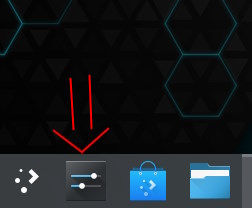
Слева пункт – Region & Language
Справа пункт в пункте Language нажимаем Modify…
Откроются применённые языки, снизу нажимаем Add More.
В открывшемся списке языков находим и выбираем — русский.
Далее – перетягиваем русский язык наверх, чтобы он был над American English (т.к. тот который вверху является приоритетным для системы).
Нажимаем Apply.
- Перезагружаем Steam Deck. После перезагрузки переходим в режим рабочего стола.
- Поздравляем – частичная локализация у вас уже есть но прежде чем мы доделаем полностью локализацию, добавим раскладку клавиатуры RU!
Для этого открываем настройки.
Выбираем слева – Устройства ввода.
Далее слева – Клавиатура.
Справа нажимаем вкладку – Раскладки.
Посередине ставим галочку – Настроить раскладки.
Нажимаем кнопку: + Добавить.
В открывшемся окне добавляем Russian (для удобства поиска можно в поле поиска набрать Russ).
Далее нажимаем кнопку — Apply.
- На рабочем столе в правом нижнем углу проверяем переключение раскладок (рядом с часами и значком wifi, us-ru).
- Открываем консоль. В ней вводим команду для переустановки всех локализаций для приложений.
!ВНИМАНИЕ! Вам нужно стабильное соединение с интернетом, если соединение будет нестабильным то процесс прервётся и придётся заново выполнить пункт 14! Загрузка локалей будет небыстрой, так как их достаточно много. Если какие то из пакетов не установятся, пример:
:: File /var/cache/pacman/pkg/lib32-alsa-plugins-1.2.7.1-1-x86_64.pkg.tar.zst is corrupted (invalid or corrupted package (PGP signature)).
Do you want to delete it? [Y/n]
Нажимаем — Enter. Значит пакет устарел и со временем будет заменён или удалён.
sudo pacman -Qqn | sudo pacman -S -
На все подтверждения просто нажимаем Enter.
- Перезагружаем Steam Deck. После перезагрузки переходим в режим рабочего стола.
- Открываем консоль и вводим команду для блокировки записи:
sudo steamos-readonly enable
ПОЗДАВЛЯЕМ! У вас установлена максимальная русификация рабочего стола и приложений, а также есть RU раскладка для клавиатуры!


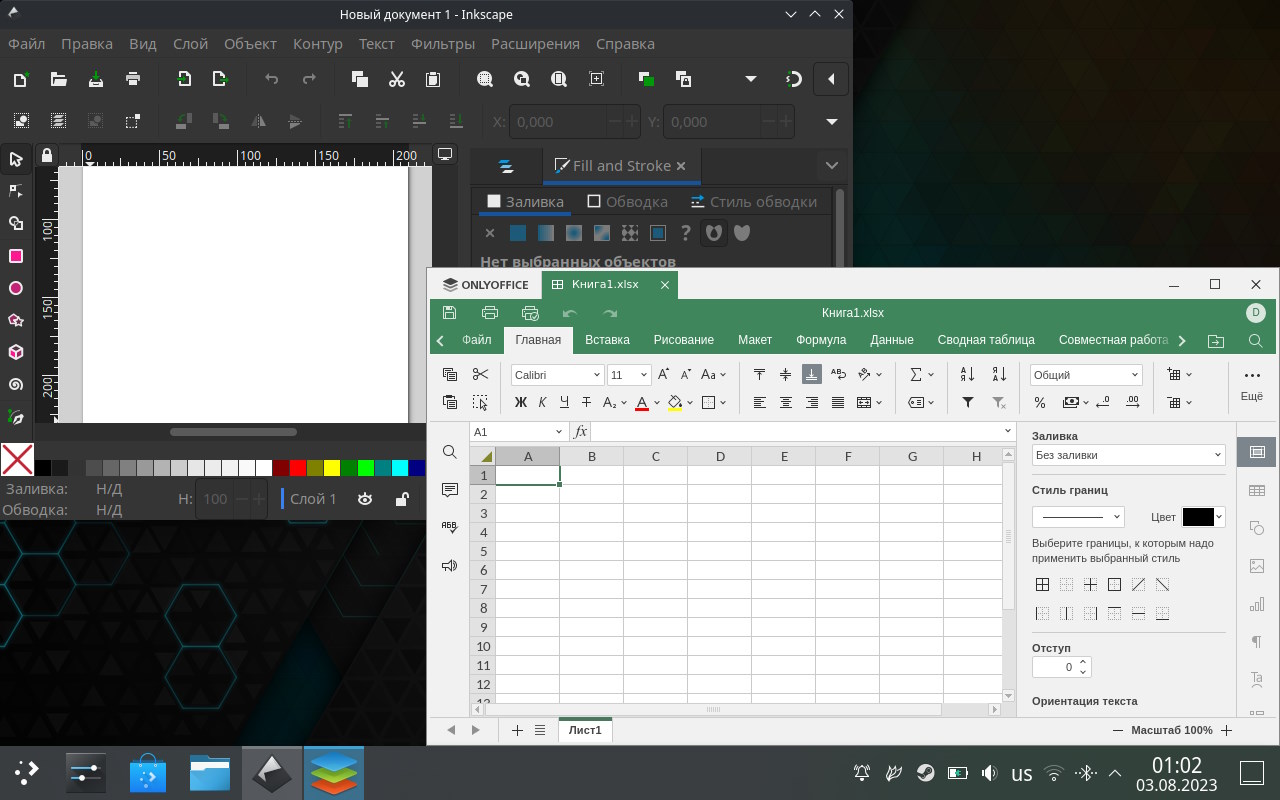
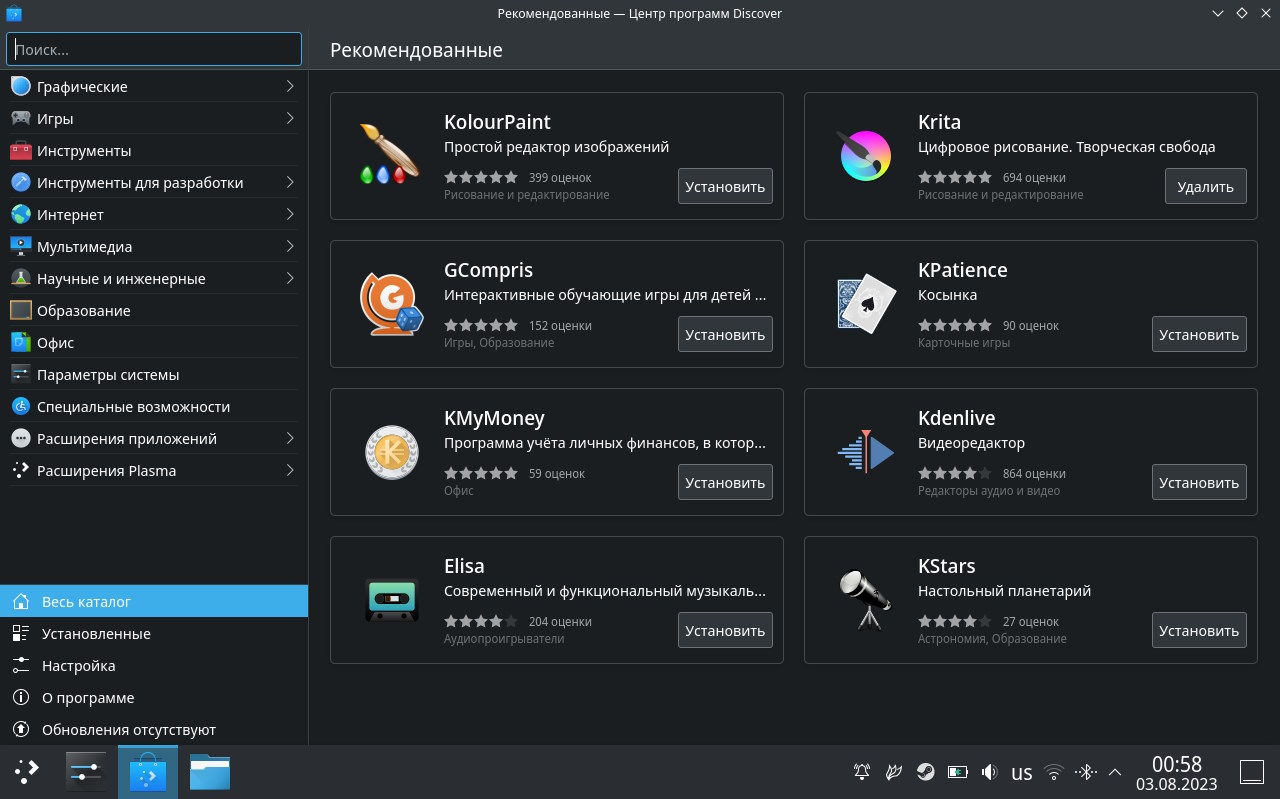
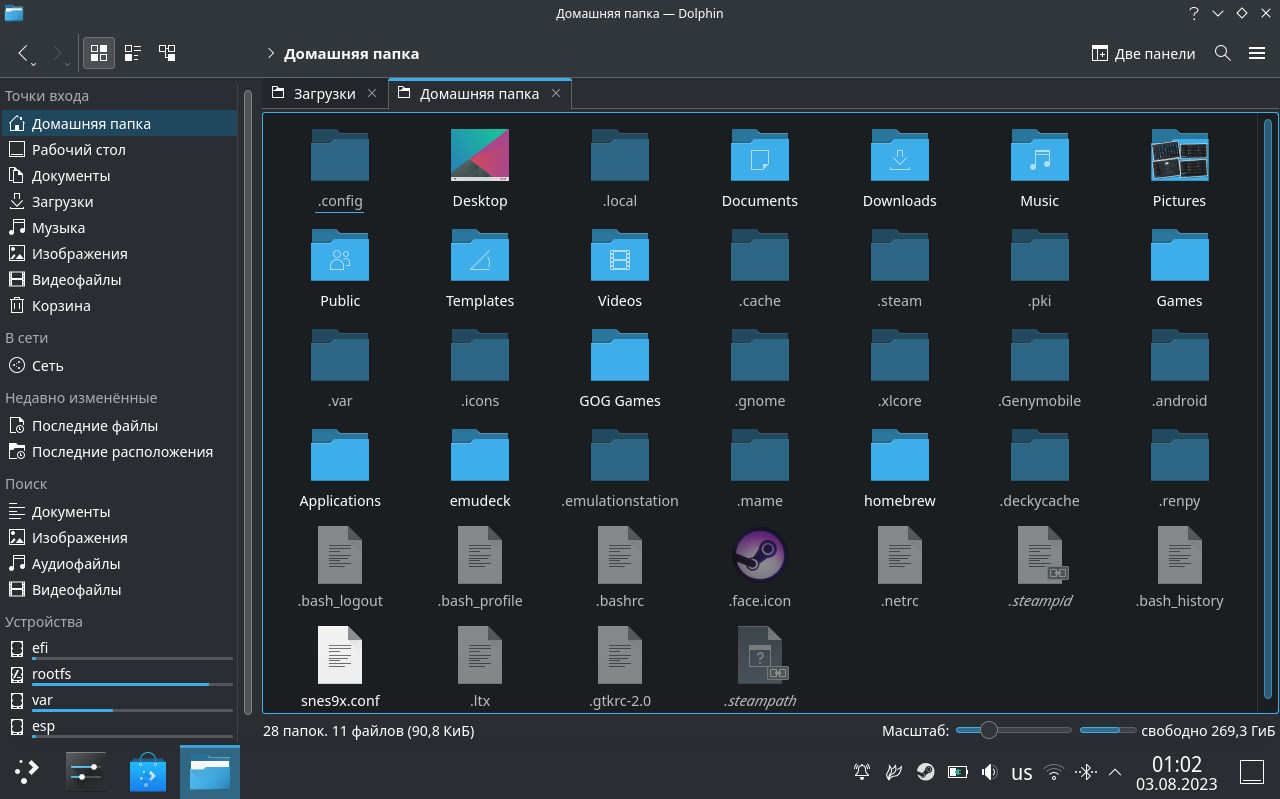
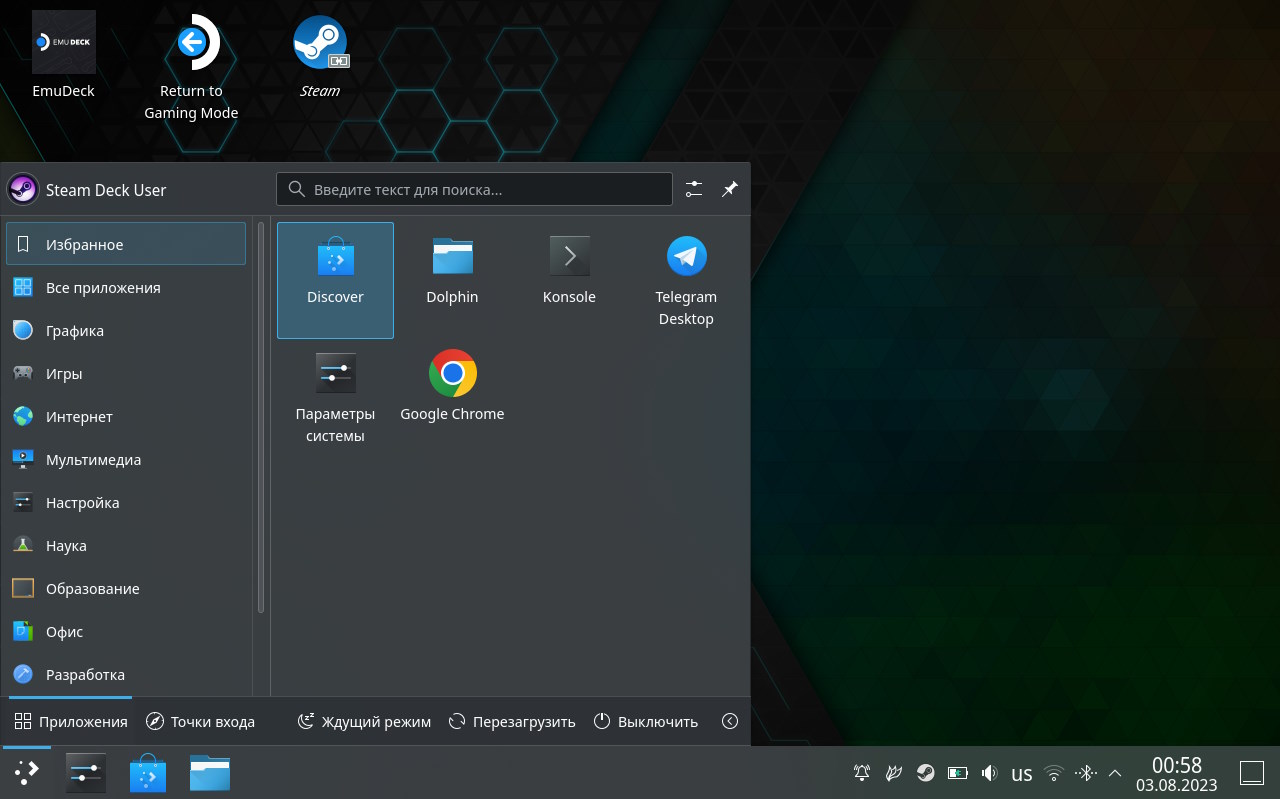
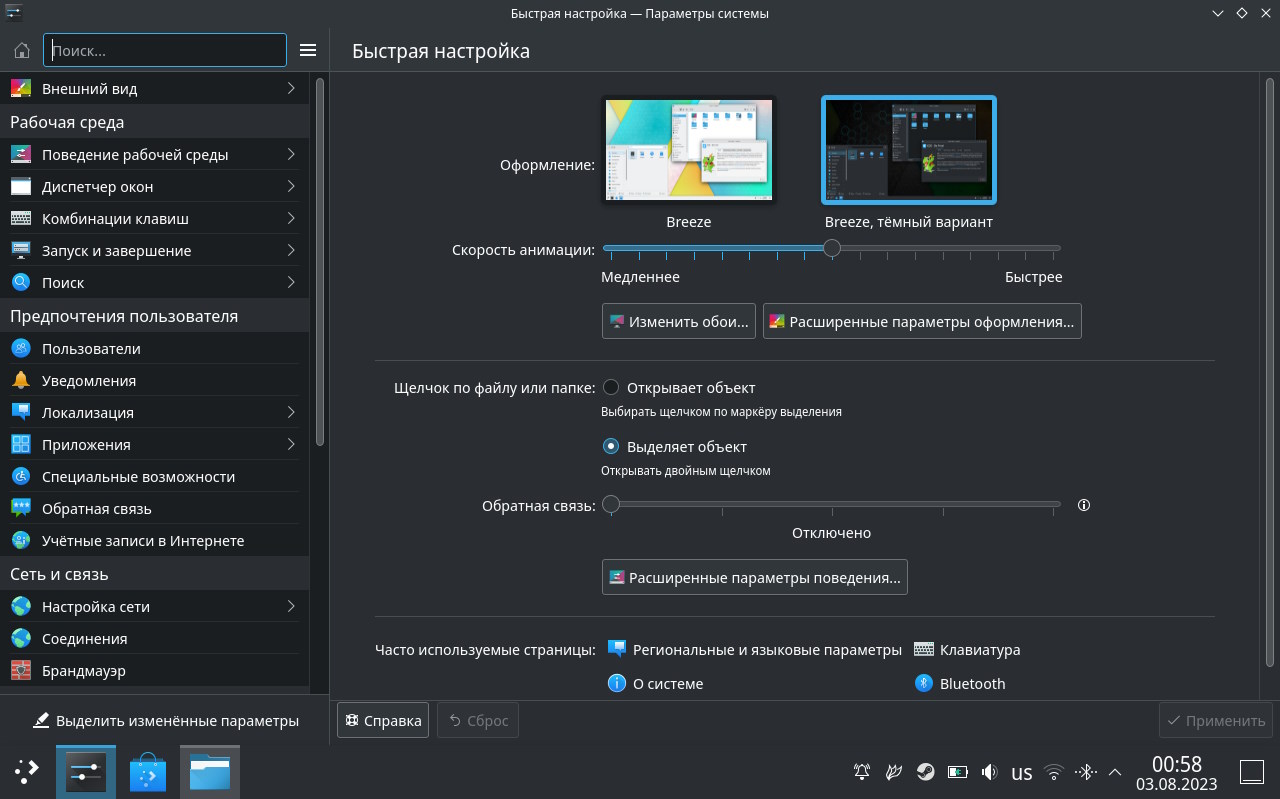
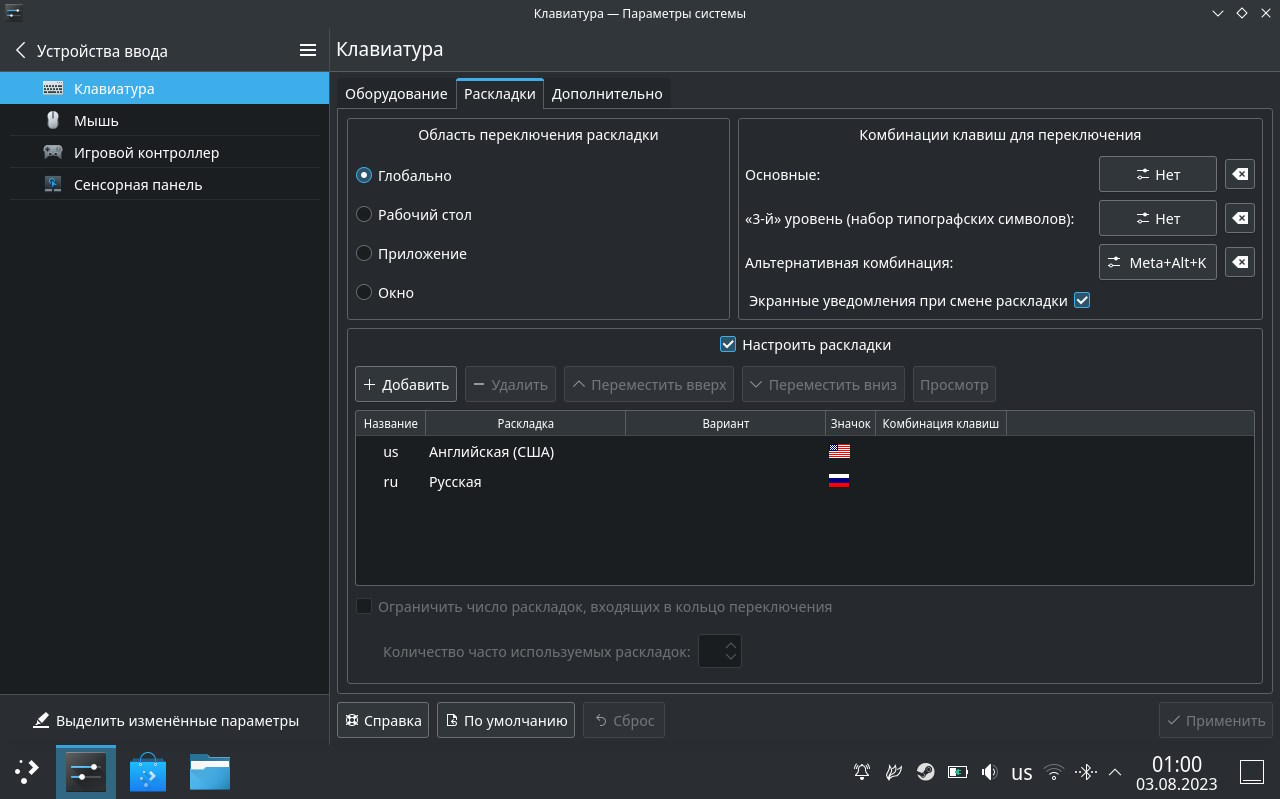
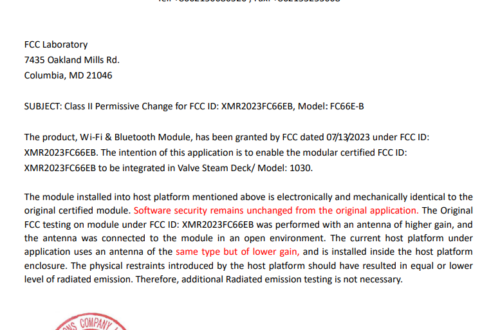

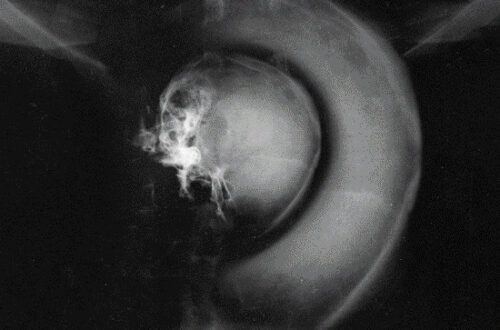
5 комментариев
sangetsu
Приветствую пишет ошибку при интеграции по пункту 14
NOOK
В пункте 14 некоторые пакеты будут не установленны — связанно с тем, что они устарели и будут со временем обновленны.
Amarelle
Добрый день. Все установилось. Работает прекрасно. Но перестала работать команда, которая вызывает внутриигровую клавиатуру (steam + X, либо просто Х). Ни на рабочем столе, ни в оболочке комбинация больше не вызывает клавиатуру. Куда копать?
NOOK
Если поставленны какие то моды то следует отключить. Проверить — не убран ли английский язык.
Данная инструкция не затрагивает горячие клавиши системы и не вносит изменения в сопоставление с steam.
Проверенно на более чем 30 консолях.
Вступите в наш телеграмм канал, постораемся разобраться с вашим случаем — https://t.me/+63gHtePOaSg3MDFi
Dmitriy
Зачем ставить koi-8 локаль? кои уже давно устарела, ставьте utf8-ru